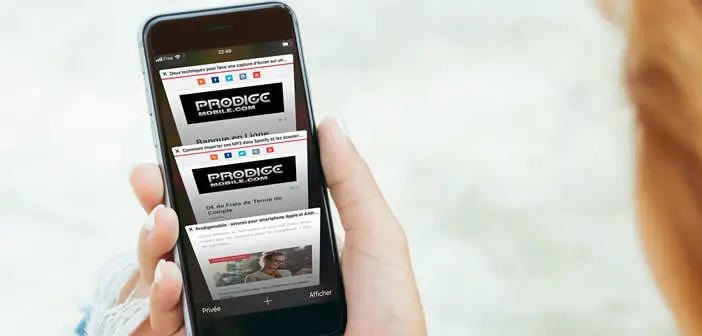
Sie haben die schlechte Angewohnheit, mehr als ein Dutzend Registerkarten dauerhaft in Ihrem Safari-Browser geöffnet zu lassen. Seien Sie versichert, Sie sind weit davon entfernt, alleine zu sein. Dies ist allen Internetnutzern sehr gemeinsam. In diesem Artikel finden Sie zwei Tipps zum gleichzeitigen Schließen aller Safari-Browser-Registerkarten..
Bitten Sie Safari, alle Registerkarten automatisch zu schließen
Safari ist bei weitem die am häufigsten verwendete Anwendung auf iPhone und iPad. Und wie alle modernen Browser verfügt es über ein Registerkartensystem, mit dem Sie mehrere Websites gleichzeitig aufrufen können. Für den Internetnutzer, den wir sind, ist der Produktivitätsgewinn enorm.
So können wir ganz einfach von einem Dokument zum anderen wechseln, ohne die Webadresse erneut eingeben oder meine Favoriten durchsuchen zu müssen. Das nervige ist, dass wir dazu neigen, einen neuen Tab zu öffnen, sobald wir auf einen Link klicken und ihn nie schließen..
Das Ergebnis ist, dass wir schnell feststellen, dass nicht weniger als 20 oder 30 Registerkarten dauerhaft auf seinem iPhone geöffnet sind. Offensichtlich erzeugt diese Fülle von Mini-Fenstern den entgegengesetzten Effekt zu dem erwarteten. Sie verschwenden viel Zeit damit, nach der richtigen Registerkarte zu suchen, und die Leistung von Safari sinkt.
Zum Glück hat Apple an alles gedacht. Anstatt jede Webseite manuell zu schließen, verfügt die neueste Version von iOS über eine Funktion, mit der das automatische Schließen aller Registerkarten in regelmäßigen Abständen programmiert werden kann. Wir erklären, wie diese neue Option konfiguriert wird..
- Öffnen Sie die Einstellungen auf Ihrem iPhone oder iPad
- Scrollen Sie im Fenster nach unten
- Klicken Sie auf die Option Safari
- Suchen Sie den Registerkartenbereich und klicken Sie darauf
- Klicken Sie auf die Funktion Registerkarten schließen
- Wählen Sie dann die Dauer aus, für die Ihre Registerkarten geöffnet bleiben (ein Tag, eine Woche oder ein Monat).
Safari sorgt nun dafür, dass die Registerkarten nach einem bestimmten Zeitraum automatisch geschlossen werden. Diese Änderungen mögen anekdotisch erscheinen, aber Sie werden an Benutzerfreundlichkeit gewinnen. Und vergessen Sie nicht, dass zu viele offene Tabs die Leistung Ihres Smartphones beeinträchtigen. Eine schlechte Verwaltung der Registerkarten sättigt den Speicher und verlangsamt die Anzeige von Websites.
Schließen Sie alle Registerkarten per Fingerdruck
Ist dein iPhone etwas veraltet? Es ist wahrscheinlich, dass Sie nicht über die neueste Option zum automatischen Schließen von Registerkarten verfügen. Kein Bedauern. Safari bietet weitere Verbesserungen, um die Navigation zu verbessern und die optimale Leistung aufrechtzuerhalten.
Für Personen, deren Terminal nicht mit iOS 13 (oder einer höheren Version) kompatibel ist, finden Sie hier eine Methode zum Schließen aller geöffneten Registerkarten. Im Gegensatz zu dem oben beschriebenen Verfahren ist dies nicht automatisch. Aber zumindest müssen Sie nicht jeden Tab einzeln schließen.
- Öffnen Sie die Safari-App
- Tippen Sie auf das Registerkartensymbol (zwei Quadrate) in der unteren rechten Ecke des iPhone-Bildschirms
- Wählen Sie eine der offenen Sites aus
- Halten Sie Ihren Finger zwei bis drei Sekunden lang auf das Tab-Symbol gedrückt, bis ein neues Menü angezeigt wird
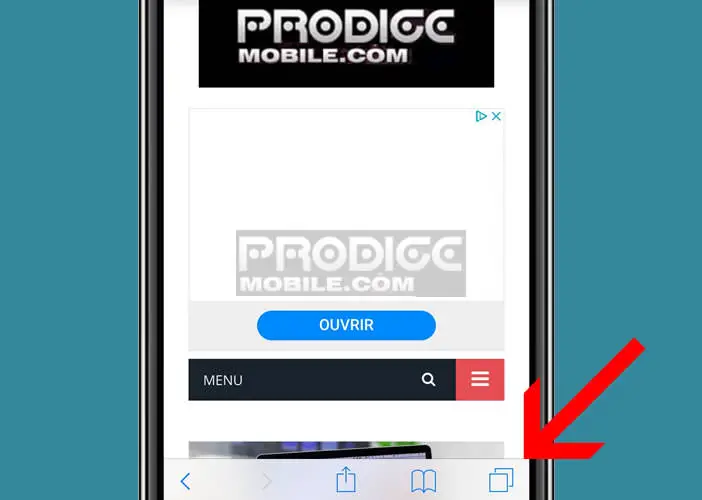
- Tippen Sie auf die Option Alle Registerkarten schließen, um alle geöffneten Fenster sofort zu entfernen und zum leeren Safari-Bildschirm zurückzukehren
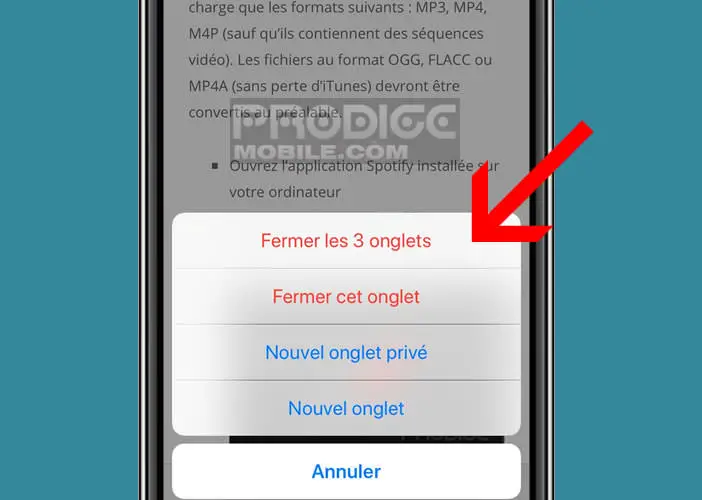
Beachten Sie, dass es möglich ist, dasselbe Ergebnis zu erzielen, indem Sie Ihren Finger auf die Schaltfläche "Fertig stellen" drücken, wenn das Karussell geöffnet ist. Es liegt an Ihnen, die Methode zu wählen, die am besten zu Ihnen passt. 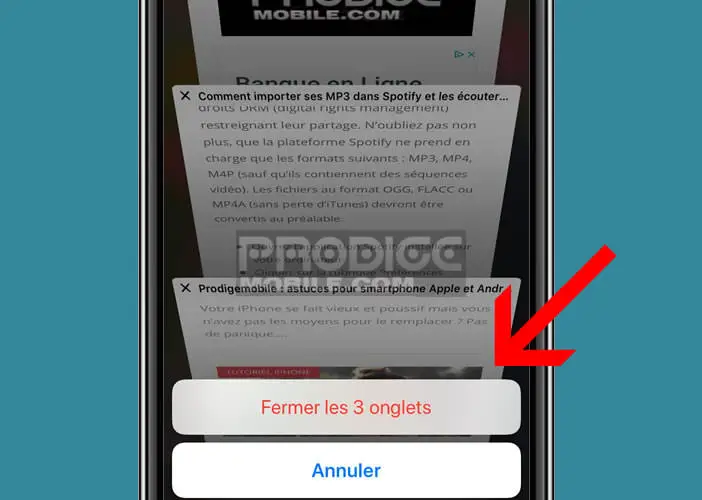
Wenn Sie befürchten, eine Ihrer Lieblingswebseiten zu verlieren, beachten Sie, dass Sie diese immer anhand des Verlaufs finden können. Hier ist ein sehr nützlicher Tipp zum Hinzufügen einer Verknüpfung zu einer Website auf der Startseite Ihres iPhones. Das erspart Ihnen viel Ärger.